n
说明:
对于 170B 系列(见列表)之后的基于Windows 的面板,当电源故障时为了安全地关闭运行系统,可以使用 DC UPS 模块。n
- 发布
1.1 DC UPS 模块
1.2带 RS232 接口的操作面板
1.3 带 USB 接口的操作面板
- 连接UPS站
- 面板设置
1. 发布
下列列表包括全部经测试和发布过的操作面板和 DC UPS 模块。
1.1发布的 DC UPS 模块:
- DC UPS module 6n
- DC UPS module 15n
- DC UPS module 40n
- SITOP UPS500S
1.2 带 RS232 接口的操作面板
带集成 RS232 接口的操作面板需要 “Uninterruptible Power Supply (UPS) 2004″选件,该选件通过 ProSave 下载到操作面板。
下列操作面板是经发布的可以使用带 RS232接口的UPS :
- TP270n
- OP270n
- MP270Bn
- MP370
1.3 带 USB 接口的操作面板
带集成 USB 接口的操作面板需要”Uninterruptible Power Supply (UPS) with USB support”选件,该选件通过 ProSave 下载到操作面板。
下列操作面板是经发布的可以使用带 USB 接口的UPS:
- TP177Bn
- OP177Bn
- TP277n
- OP277n
- MP277n
- Mobile Panel 277n
- MP377
2.连接 UPS 站
下例用到了一个 SIEMENS DC UPS module 6 。
| No. |
UPS 站 |
| 1 |
概览
SITOP power DC UPS 6 模块。 n
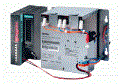
图 01
|
| 2 | 组态/连接 UPS 站样例 n
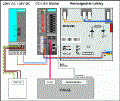
图 02n
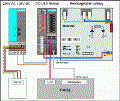
图 03n
连接:
SITOP power DC UPS 模块由外部供电电源提供 24V DC。
面板经由模块的”Out” 连接到 24V DC 电源。
带 RS232接口的 DC-UPS模块 :
面板经由 IF2 / RS-232 接口连接到DC-UPS 模块。n
带 USB 接口的 DC-UPS模块:
面板经由 USB接口连接到 (类型 B) DC-UPS 模块(类型A) 。 |
| 3 | 串口电缆接线方式
用于和面板通讯的标准串口电缆。 n
9针 公/母:
2 <–> 2
3 <–> 3
5 <–> 5
7 <–> 7n
USB 电缆
带有类型 A 和类型 B 连接器的标准USB电缆连接到 DB-UPS 模块。 |
| 4 | UPS 站设置
UPS 站的 DIP 开关设置和 UPS 站的信号值清参阅相关手册。 |
3.面板设置
| No. |
面板设置 |
| 1 |
传送“Uninterruptible Power Supply (UPS)“选件
使用ProSave传送”Uninterruptible Power Supply (UPS) 2004″ 或”Uninterruptible Power Supply (UPS) with USB support” 选件- “Start > SIMATIC > ProSave > ProSave“. n
- 在”General” 选项卡中选择 Device Type 和定义”Coection“。n
- 打开”Options” 选项卡,传送”Uninterruptible Power Supply (UPS)” 选件到操作面板。
注意事项:
点击”Device status” 按钮获取操作面板中安装选件的信息。
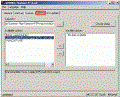
图 04
|
| 2 | 控制面板
传送了”Uninterruptible Power Supply (UPS)” 选件后,在 “Control Panel“中生成 “UPS” 图标。 n
注意事项:
在有些面板的控制面板上,一直有 “UPS” 图标。只有传送了选件后才激活 “UPS“对话框。n
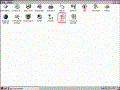
图 05
|
| 3 | UPS 设置
双击”UPS” 图标打开属性,做以下设置。
可以选择下列设置:
- 执行 “Shutdown” (关闭运行)的时间设置 – 电源切换到”Battery Mode“模式后。
- 当串口电缆断开,执行选项消息或”Shutdown” 信号的时间设置 。
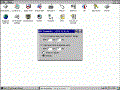
图 06
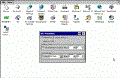
图 07
注意事项:
使用WinCC flexible 镜像,操作面板的”Current status“选项会显示不间断电源 (UPS)的当前状态。 |
| 4 | 面板上的 UPS 消息
A. 电源故障
若面板电源故障,面板上会显示下列消息。 根据设定的时间执行 “Shutdown” 。 面板停止运行,保持在传送状态直到 UPS 站最后关闭电源。
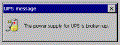
图 08
B. UPS 通讯故障
若串口电缆断开,面板上显示下列信息。根据设定的时间执行组态好的功能。
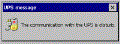
图 09
若没有USB 连接到不间断电源,UPS 程序终止。可以通过重启面板再次启动 UPS 程序,或者到”Control Panel” 下的”UPS”,点击”OK“,关闭”UPS Properties” 对话框。
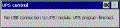
图 10
注意事项:
消息不被保存。必须通过 UPS站的接触信号来测量/保存消息。
C.激活 “Remote Control” (仅通过 RS232连接)时的消息
若在控制面板传输设置的 “Chael 1” 中激活”Remote Control”,启动面板时有如下消息:
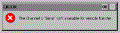
图 11
可以在传送设置对话框下禁用“Remote Control” 选项来消除系统消息。
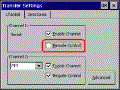
图 12
|
关键词:
电源
原创文章,作者:ximenziask,如若转载,请注明出处:https://www.zhaoplc.com/plc333117.html


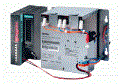
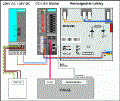
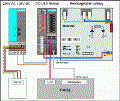
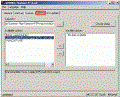
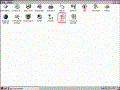
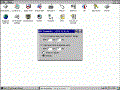
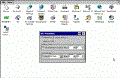
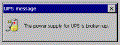
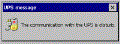
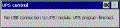
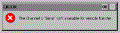
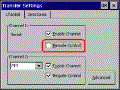
 微信扫一扫
微信扫一扫  支付宝扫一扫
支付宝扫一扫